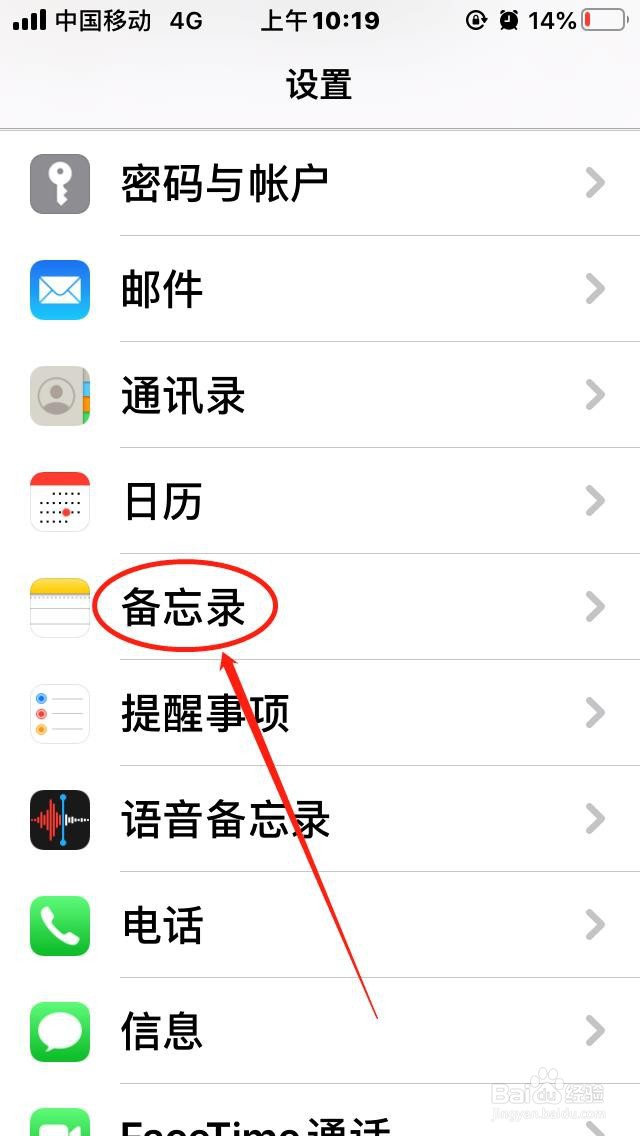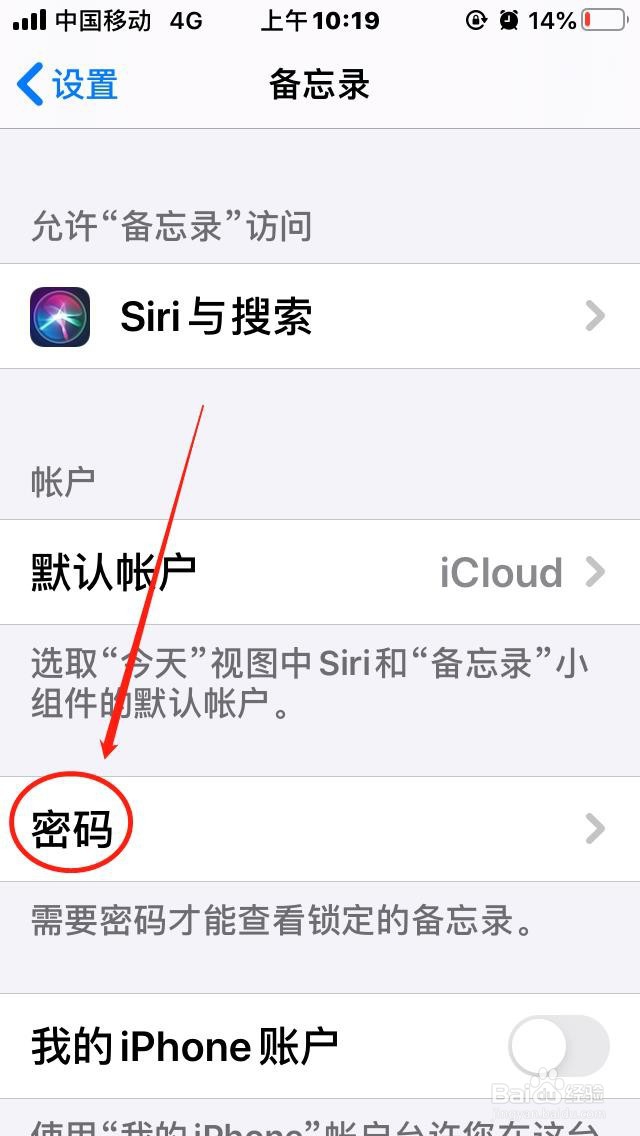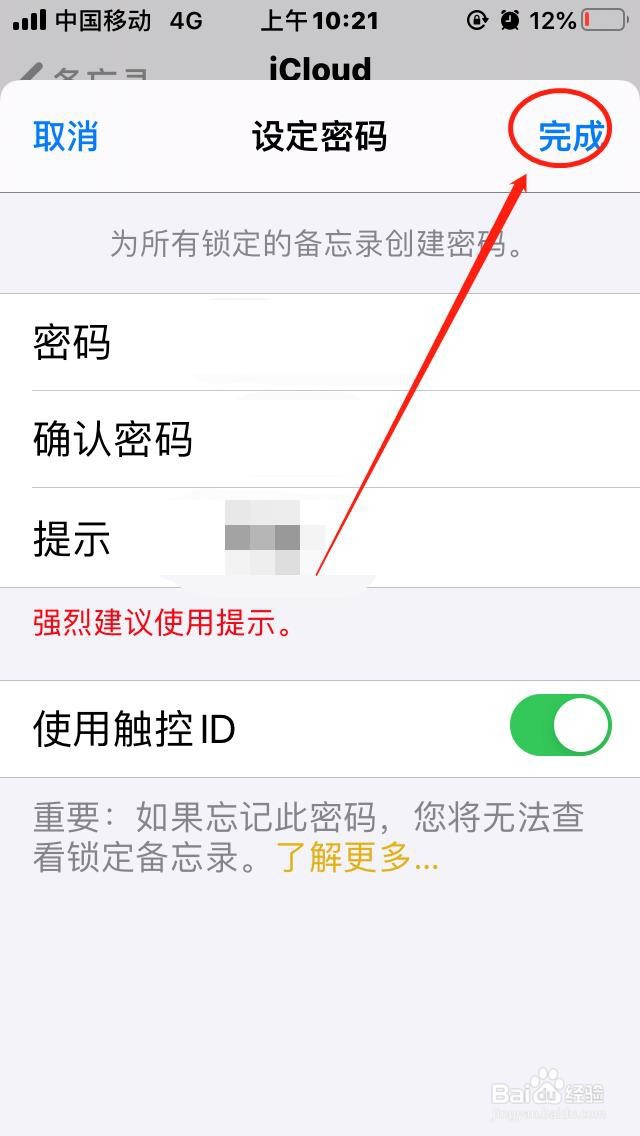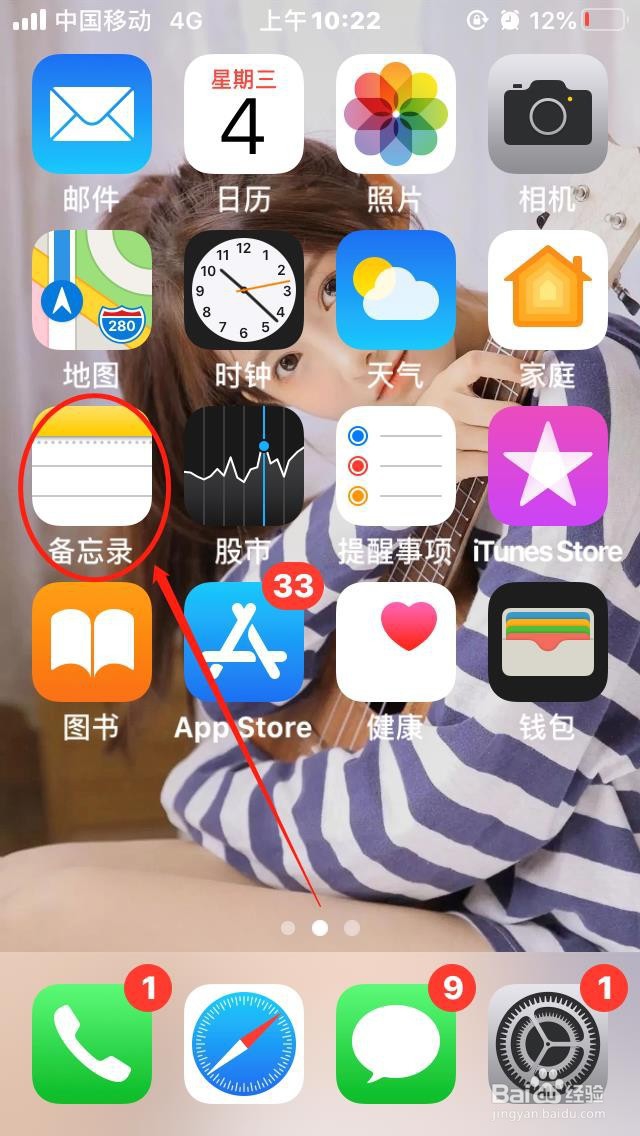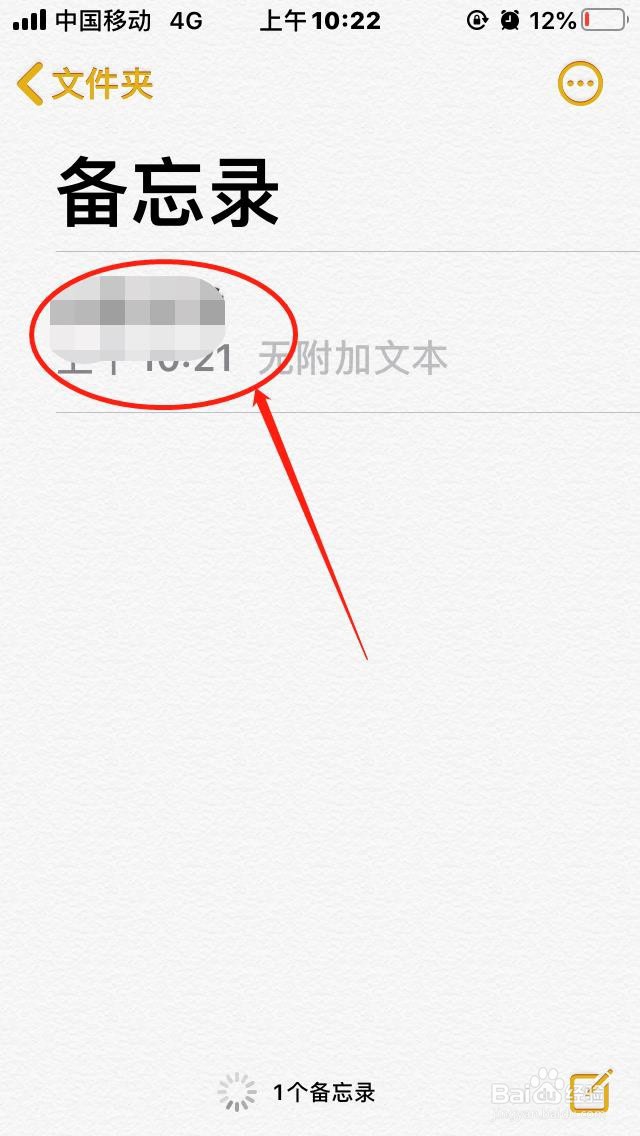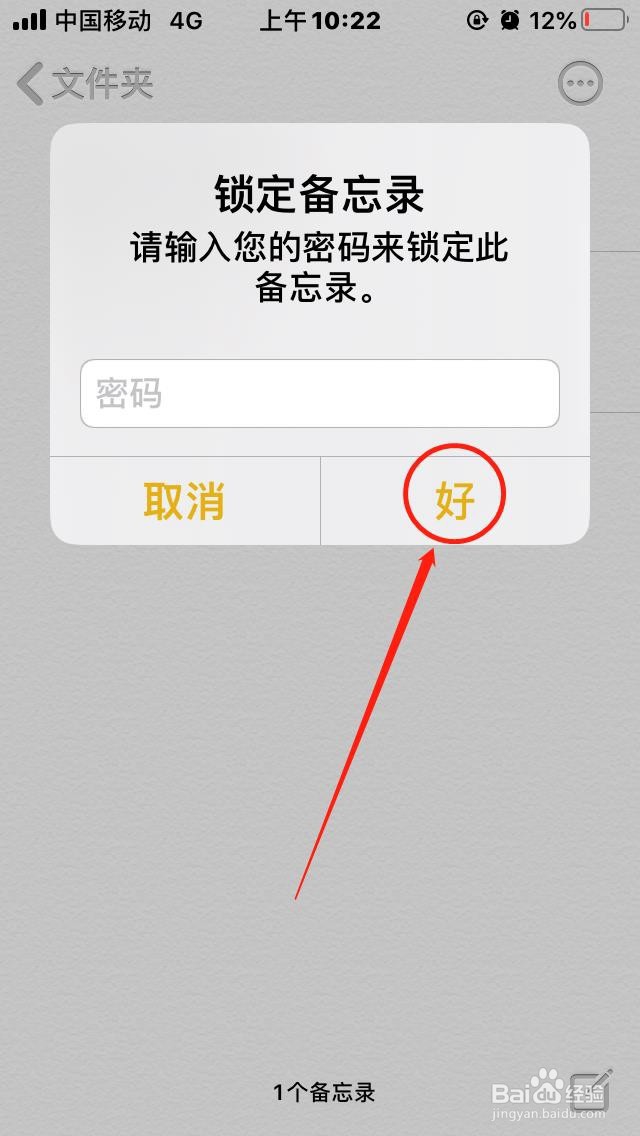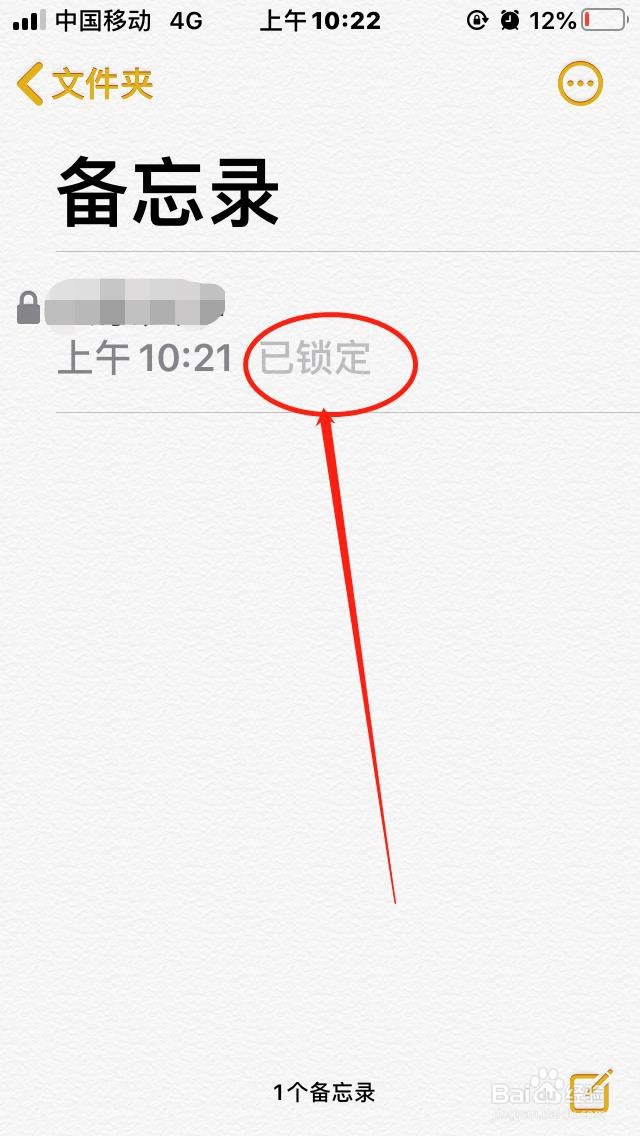苹果手机如何给备忘录“设置密码”
1、点击手机桌面“设置”,打开“手机设置”。
2、在“手机设置”页面,点击“备忘录”,进入“备忘录”设置,如下图所示。
3、在“备忘录”设置页面,点击“密码”,进入“密码”设置,如下图所示。
4、在“密码”设置页面,设置备忘录密码以及提示,然后点击右上角“完成”,如下图所示。
5、接着,返回手机桌面,点击“备忘录”,打开“备忘录”。
6、然后,在“备忘录”首页,长按一条“备忘录”,弹出提示,点击“锁定备忘录”即可给备忘录“加锁”,以后打开该条备忘录,需要输入“备忘录密码”,如下图所示。
声明:本网站引用、摘录或转载内容仅供网站访问者交流或参考,不代表本站立场,如存在版权或非法内容,请联系站长删除,联系邮箱:site.kefu@qq.com。
阅读量:81
阅读量:25
阅读量:33
阅读量:20
阅读量:33